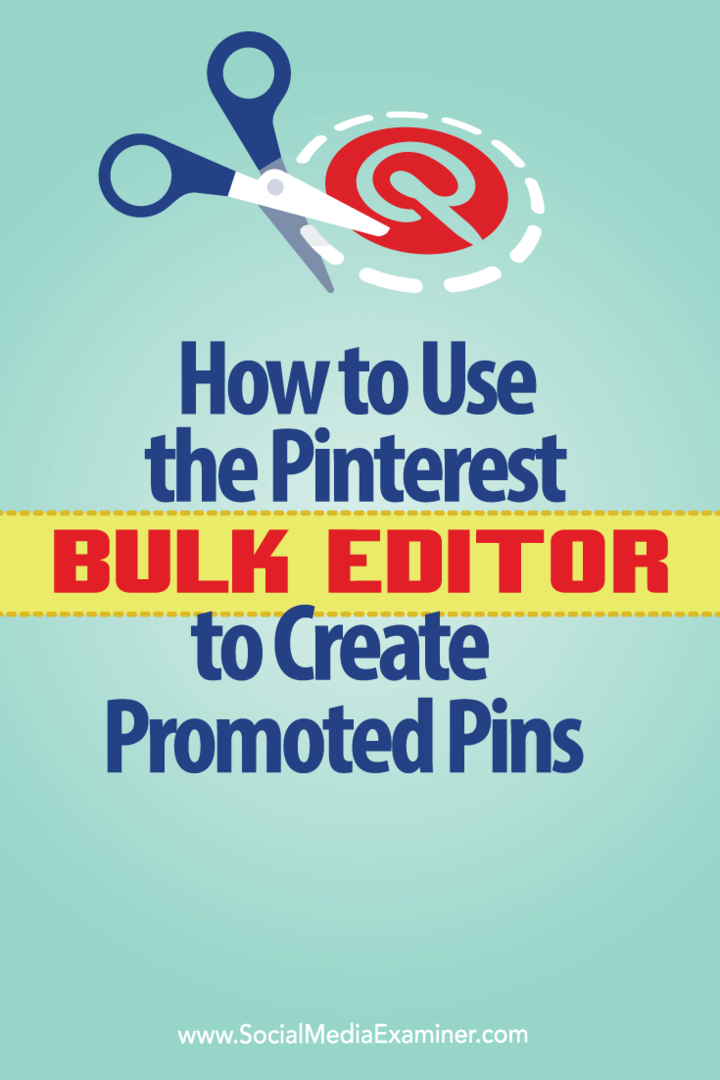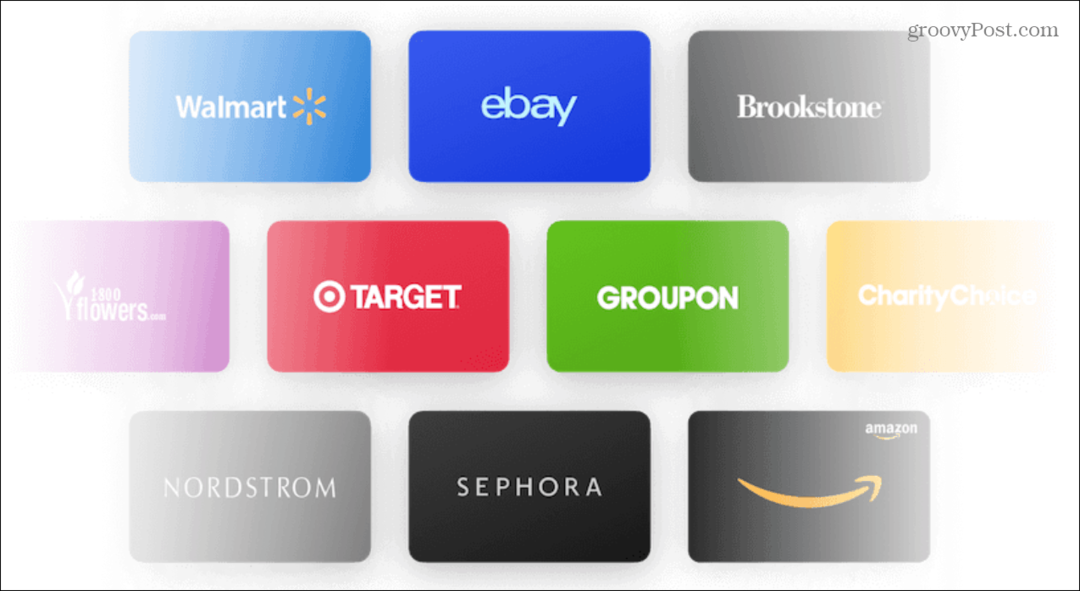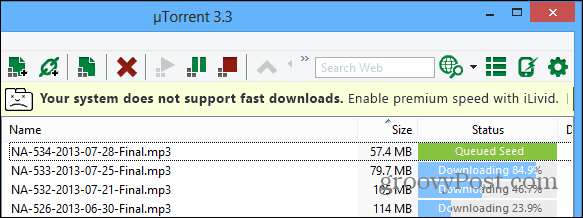Comment utiliser l'éditeur en masse de Pinterest pour créer des épingles sponsorisées: Social Media Examiner
Outils Pinterest Annonces Pinterest Pinterest / / September 26, 2020
 Vous recherchez un moyen plus rapide de créer des épingles promues sur Pinterest?
Vous recherchez un moyen plus rapide de créer des épingles promues sur Pinterest?
Avez-vous essayé l'outil d'édition en masse Pinterest?
L'outil d'édition groupée de Pinterest facilite la création et la modification d'épingles promues et optimise plusieurs épingles promues à la fois.
Dans cet article, vous allez découvrez comment créer des épingles promues en moins de temps grâce à l'outil d'édition groupée de Pinterest.

Écoutez cet article:
Où s'abonner: Podcast Apple | Podcasts Google | Spotify | RSS
Faites défiler jusqu'à la fin de l'article pour trouver des liens vers des ressources importantes mentionnées dans cet épisode.
Qu'est-ce que l'éditeur groupé d'épingles sponsorisées?
Pinterest épingles promues ont été déployés pour presque tout le monde, donnant à toutes les entreprises la possibilité d'utiliser la précieuse plateforme de publicité payante. Cependant, la création des broches peut prendre un peu de temps. Il n’existe aucun moyen de répliquer une campagne, et si vous souhaitez modifier un ensemble de punaises sponsorisées, vous devez accéder à chacune d’elles et apporter des modifications manuellement.
Cue l'éditeur de masse. Pinterest éditeur en bloc est conçu pour faciliter la créer ou modifier plusieurs épingles à la fois. Cela vous permet également de télécharger des images en vrac que vous pourrez utiliser ultérieurement pour les épingles promues.
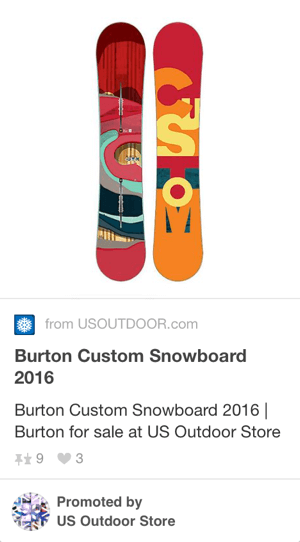
L'éditeur en bloc est similaire à Power Editor de Facebook; cependant, alors que Power Editor est une véritable interface en ligne, l'éditeur en bloc de Pinterest fonctionne en téléchargeant, en remplissant et en téléchargeant à nouveau des modèles .CSV relativement longs.
Les meilleures utilisations de cet outil incluent l'édition en masse et image les téléchargements, ainsi que les tests fractionnés. La création d'un grand nombre de broches uniques peut prendre du temps car il y a tellement de champs à remplir dans le modèle .CSV, mais plus vous en faites, plus vite vous obtiendrez. La pratique rend parfait, après tout.
# 1: Premiers pas avec l'éditeur en bloc
Pour accéder à l'éditeur groupé d'épingles promues de Pinterest, cliquez sur le menu déroulant Annonces dans le coin supérieur gauche. Sous les options de présentation et de création d'annonces, cliquez sur Bulk Editor.
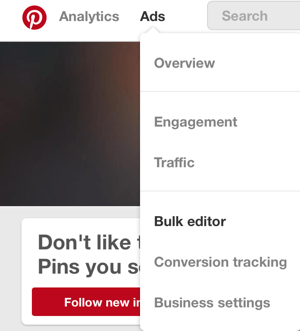
Lorsque vous ouvrez l'éditeur en bloc pour la première fois, vous obtenez deux options. Tu peux soit créer des épingles en vrac via un modèle .CSV et télécharger de nouvelles images d'épingles (facultatif), ou vous pouvez modifier le courant campagnes. Pour modifier les campagnes en cours, vous téléchargez vos épingles sponsorisées existantes, vous y apportez des modifications et les remettez en ligne sur la plate-forme. Les deux options se présentent au format .CSV et sont présentées ci-dessous.
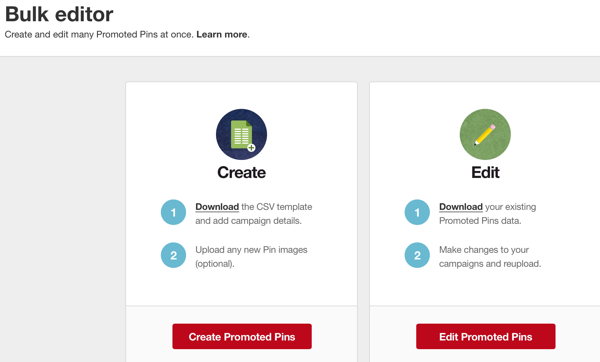
# 2: Créer de nouvelles épingles sponsorisées
Pour créer de nouvelles épingles avec l'éditeur en bloc, vous devez d'abord télécharger le modèle .CSV. Pour faire ça, cliquez sur l'option pour créer de nouvelles broches, et alors cliquez sur le lien Modèle CSV, qui télécharge le modèle sur votre ordinateur.
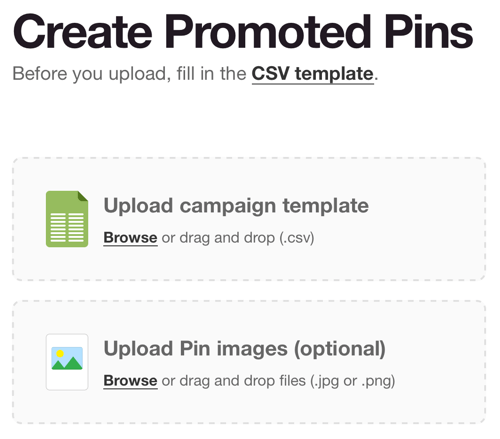
Le modèle est énorme et il y a une tonne de champs à remplir. Il commence par "ID de campagne existant" dans la colonne A et va jusqu'à "Enchère maximale" dans la colonne U. Vous devrez remplissez chaque colonne pour chaque campagne. Bien que maladroit, c'est un excellent moyen de créer des blocs d'annonces pour test fractionné. Vous pouvez copier et coller la plupart du contenu, et remplacez seulement ce dont vous avez besoin.
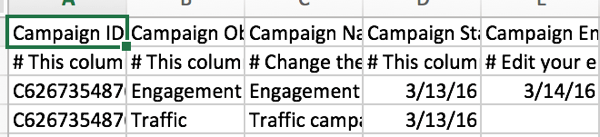
Si vous avez des questions, la cellule sous chaque titre vous indique exactement les informations à saisir. La première tâche, par exemple, consiste à saisir l'ID de campagne existant, et la cellule ci-dessous vous indique où le trouver et comment le formater.
Suivez une formation sur le marketing YouTube - en ligne!

Vous souhaitez améliorer votre engagement et vos ventes avec YouTube? Rejoignez ensuite le plus grand et le meilleur rassemblement d'experts en marketing YouTube pour partager leurs stratégies éprouvées. Vous recevrez des instructions en direct étape par étape axées sur Stratégie YouTube, création de vidéos et publicités YouTube. Devenez le héros du marketing YouTube pour votre entreprise et vos clients en mettant en œuvre des stratégies qui obtiennent des résultats éprouvés. Il s'agit d'un événement de formation en ligne en direct avec vos amis de Social Media Examiner.
CLIQUEZ ICI POUR PLUS DE DÉTAILS - LA VENTE PREND FIN LE 22 SEPTEMBRE!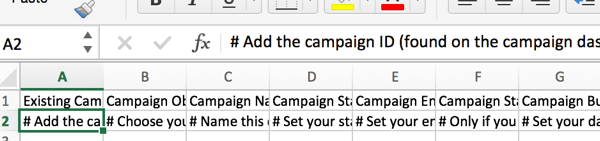
Une fois que vous avez ajouté vos nouvelles campagnes, enregistrez le modèle, puis téléchargez-le sur Pinterest. Tu pourras revoir vos nouvelles épingles.
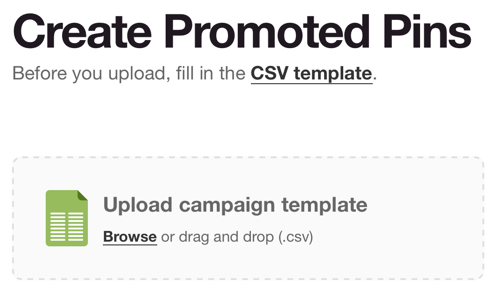
Si vous rencontrez des erreurs, Pinterest les signalera.
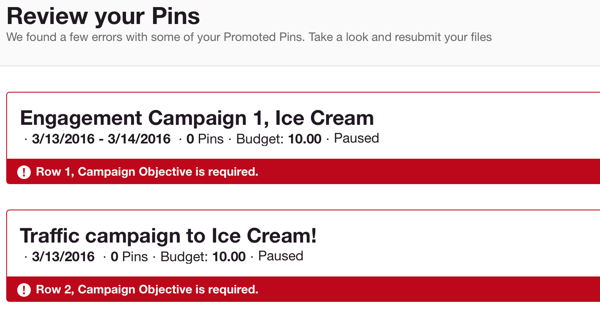
À utiliser l'éditeur groupé pour télécharger des images d'épingle, Soit cliquez sur Parcourir pour accéder aux fichiers sur votre ordinateur ou faites glisser et déposez les images sur l'écran. Les images doivent être au format .JPG ou .PNG.
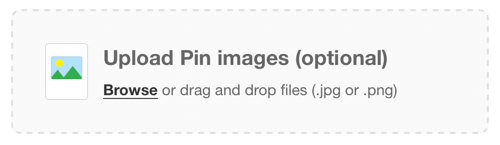
# 3: Modifier les épingles sponsorisées
Si vous souhaitez modifier votre épingles promues, vous devrez d'abord télécharger vos données d'épingles promues existantes. Pour faire ça, cliquez sur le lien de téléchargement montré dans l'image ci-dessous.
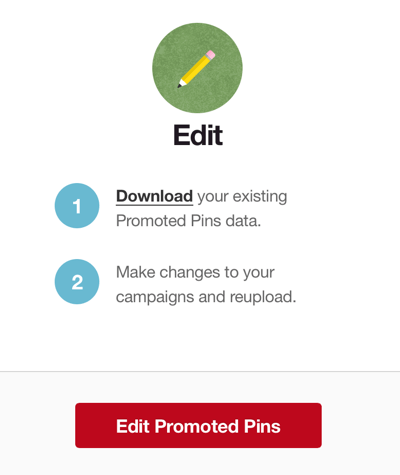
Le modèle de modification en bloc est distinct du modèle de création d'épingle en bloc. Tu dois télécharger les données de vos broches existantes pour les modifier. Assurez-vous de télécharger le modèle à chaque fois pour rester à jour.
Le modèle est similaire au modèle de création de broches en vrac, bien que mon modèle d'édition contienne beaucoup moins de champs. Il n'est allé qu'à la colonne R au lieu de la colonne U.
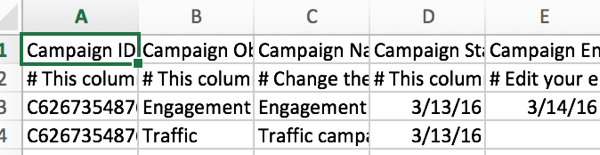
À l'instar du modèle de création groupée, des instructions vous sont données pour chaque cellule. Vous savez donc comment modifier les informations.
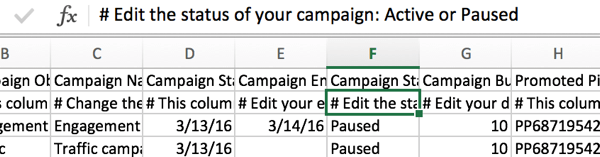
Une fois que vous effectuez vos modifications, enregistrez vos modifications et téléchargez le modèle mis à jour sur Pinterest. ensuite cliquez sur Créer une épingle.
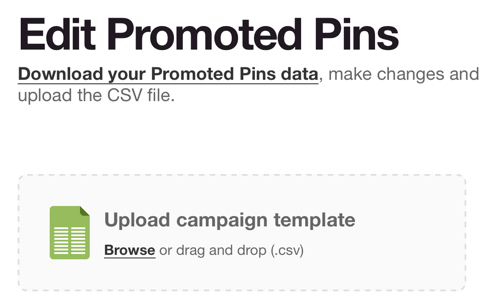
Une fois téléchargé, Pinterest vous permet de examinez vos modifications avant de les soumettre. Vous devez en fait les soumettre pour que les modifications prennent effet.
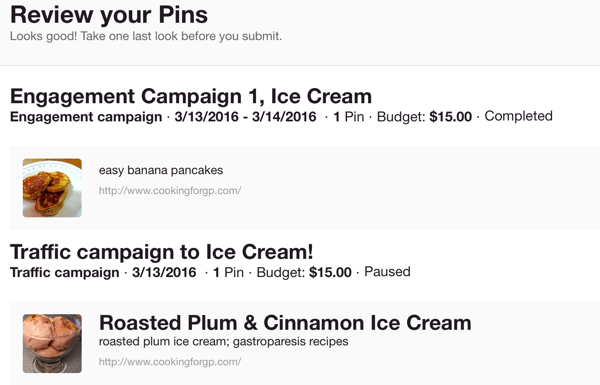
# 4: Vérifiez vos épingles sponsorisées
Lorsque vous avez terminé de créer de nouvelles épingles, de modifier les épingles actuelles et de téléverser les images à utiliser, revoir toutes vos épingles sous l'aperçu des épingles, et cliquez pour examiner les campagnes individuelles.

Dernières pensées
L'éditeur groupé d'épingles promu de Pinterest fonctionne uniquement au format .CSV, qui peut sembler maladroit, et contient de nombreux champs à remplir. L'éditeur groupé fonctionne mieux pour les tests fractionnés et l'édition en masse, ou pour les entreprises prévoyant de diffuser un grand nombre d'annonces. Sinon, le temps qu'il économise peut ne pas être significatif.
À l'avenir, si Pinterest adapte l'éditeur en vrac actuel dans une interface plus comme Power Editor, ce serait encore plus utile et plus facile pour la création de broches en vrac (ce qui est actuellement un peu encombrant). Heureusement, son objectif principal est actuellement d'être un éditeur en masse, et il porte bien son nom. Il est simple et efficace de modifier les épingles promues actuelles avec le modèle d'éditeur groupé.
Qu'est-ce que tu penses? Avez-vous utilisé l'éditeur en bloc? Préférez-vous créer manuellement des épingles promues ou utiliser l'éditeur en bloc? Partagez vos pensées, vos connaissances et votre expérience dans les commentaires ci-dessous!